Nonostante il fatto che il tuo PC o laptop sia in esecuzione su Windows, sì, puoi effettivamente installare un Mac OS X completamente funzionante su quel noioso Windows. Oggi ti mostreremo quanto è facile farlo. Alla fine di questo tutorial, ti renderai conto che non è necessario acquistare un costoso Mac per godere delle sue caratteristiche uniche
Prima di passare direttamente al tutorial, iniziamo con ciò di cui avrai bisogno.
- VMWare Player 12 (o qualunque sia l'ultimo in quel momento). Puoi scaricare l'ultima versione da qui
- Prendi una copia di Mac OS X El Capitan, che può essere scaricata da qui
Contenuti
- Come installare Mac su un computer Windows
-
Correzione dei bug
- Linea di fondo
- Post correlati:
Come installare Mac su un computer Windows
Passaggio 1: installa VMWare Player che hai appena scaricato sopra. È facile, segui le istruzioni sullo schermo e sei a posto
Passaggio 2: eseguire il programma dopo averlo installato. Inserisci la tua email e fai clic su Continua
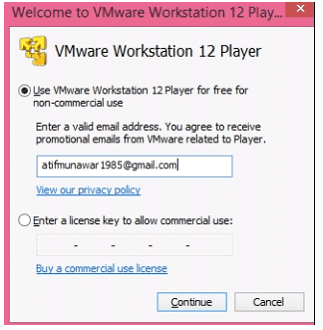
Passaggio 3: hai configurato correttamente il software VMWare. Chiudi la finestra e passa alla copia di Mac OSX Capitan che hai anche scaricato
Passaggio 4: questo sarà un file zip, quindi devi solo estrarlo nella cartella che preferisci. Sii paziente perché ci vorrà un po' di tempo
Passaggio 5: aprire la cartella estratta, quindi "unlocker" e quindi di nuovo "unlocker"
Passaggio 6: fare clic con il pulsante destro del mouse sul file "win_install" ed eseguire come amministratore. Si aprirà una nuova finestra, che dovrebbe essere consentita per l'esecuzione
Passaggio 7: apri ora VMWare e fai clic su "apri una macchina virtuale". Sfoglia la cartella in cui hai estratto OS X e fai clic su Apri
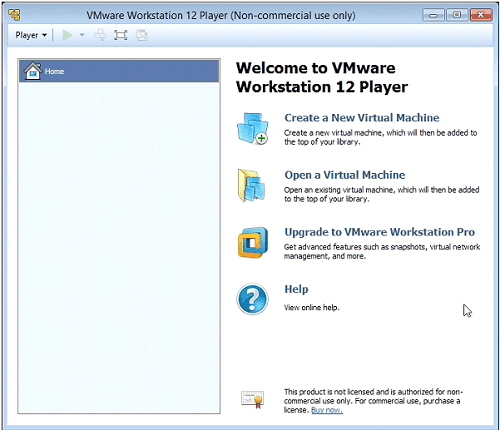
Passaggio 8: si aprirà una nuova finestra. Fare clic su "modifica impostazioni macchina virtuale". La maggior parte delle impostazioni è buona per andare qui, ma se vuoi cambiare qualcosa puoi farlo
Passaggio 9: ora fai clic su "riproduci macchina virtuale" e vedrai l'adorabile icona Apple caricarsi.
Passaggio 10: puoi scegliere di installare "strumenti di download" quando ti viene notificato nella parte inferiore dello schermo (consigliato).
Passaggio 11: passa attraverso le restanti opzioni di configurazione secondo i tuoi gusti (qui è dove la configurazione richiede il tuo ID Apple, se abilitare i servizi di localizzazione e tutte quelle cose buone)
Questo è tutto: hai finito! Mac OS X El Capitan è ora installato sul tuo PC Windows MA…..
Correzione dei bug
Troverai il Mac un po' lento qui, ma non devi preoccuparti. Una volta installati alcuni strumenti, il Mac sarà piuttosto fluido e sorprendente.
- Fai clic sugli strumenti VMware sul desktop del tuo Mac e fai clic su "Installa strumenti VMware"
- L'installazione è semplice e una volta installato devi riavviare
Linea di fondo
Congratulazioni, ora hai un Mac OSX El Capitan completamente funzionante sul tuo computer Windows. Puoi persino fare uno schermo intero, che ti dà una sensazione Mac completa. Modifica le impostazioni, gli sfondi, l'ingrandimento, accedi all'App Store e qualsiasi altra cosa desideri.

Ossessionato dalla tecnologia sin dall'arrivo anticipato di A/UX su Apple, Sudz (SK) è responsabile della direzione editoriale di AppleToolBox. Ha sede a Los Angeles, in California.
Sudz è specializzato nella copertura di tutto ciò che riguarda macOS, avendo esaminato dozzine di sviluppi di OS X e macOS nel corso degli anni.
In una vita precedente, Sudz ha lavorato aiutando le aziende Fortune 100 con le loro aspirazioni tecnologiche e di trasformazione aziendale.